É o o som não funciona no Mac? Existem algumas coisas que você pode fazer para corrigir isso. Claro, o primeiro passo é verificar o volume. Mas se isso não funcionar, você pode experimentar outras coisas que explicaremos aqui. Confira abaixo.
Conteúdo: Parte 1. Coisas a verificar se o som não estiver funcionando no MacParte 2. Como faço para obter o som de volta no meu Mac?Parte 3. Conclusão
Parte 1. Coisas a verificar se o som não estiver funcionando no Mac
Há algumas coisas que você deve verificar se o som funciona ou não. Estes são os seguintes:
- Verifique os níveis de volume.
- Certifique-se de que o Mac não esteja silenciado.
- Verifique se apenas o aplicativo não reproduz o som.
- Verifique se os alto-falantes ou qualquer hardware que você usa é o problema real.
- Verifique se você está executando a versão mais recente do macOS.
Parte 2. Como faço para obter o som de volta no meu Mac?
Método 01. Verificando as configurações de som
Aqui estão as etapas que você deve seguir para verificar as configurações de som e corrigir o som que não funciona no Mac:
- Vá para o Menu Apple e selecione a opção para Preferências do Sistema.
- Pressione o painel para som.
- Escolha a guia para Saída. Em seguida, selecione Alto-falantes embutidos.
- Descubra se o controle deslizante do volume está realmente baixo. Em seguida, mova-o para a direita para aumentar os níveis de volume.
- Certifique-se de que a caixa para Mudo não esteja marcada.
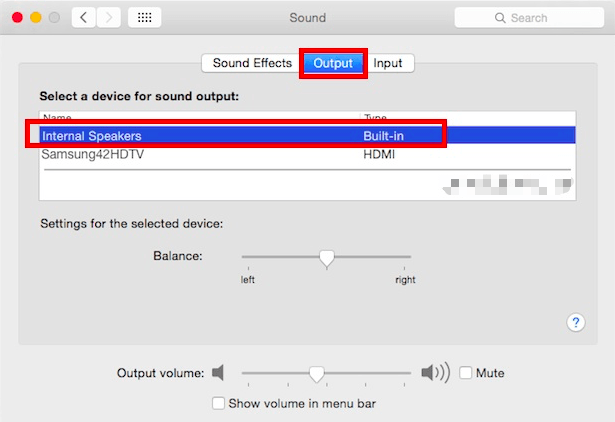
Método 02. Remova a interferência do aplicativo
Outra coisa que você pode fazer é verificar se um aplicativo não está interferindo no seu som. Aqui estão as etapas para verificar novamente:
- Visite a seção Preferências do Sistema do seu Mac. Em seguida, escolha a opção de Som.
- Pressione a guia para Saída.
- Se parecer que um software ou aplicativo está sendo usado como saída, mude para os alto-falantes.
- Desinstale o aplicativo também. Você pode usar PowerMyMac's App Uninstaller se for difícil removê-lo do seu computador.
Método 03. Reiniciando o controlador de som do seu Mac
Aqui estão as etapas sobre como reiniciar o controlador de som para corrigir o som que não funciona no Mac:
- Visite a pasta Aplicativos no seu Mac e visite Utilitários. Abra o Activity Monitor para executá-lo em seu Mac.
- Digite “CoreAudio” na barra de pesquisa. Isso abrirá o controlador do Core Audio.
- Clique no item que aparece rotulado como “CoreAudio”. Depois disso, pressione o X na barra de ferramentas para interromper o processo.
- Depois de concluído, o controlador para Core Audio reiniciará automaticamente.
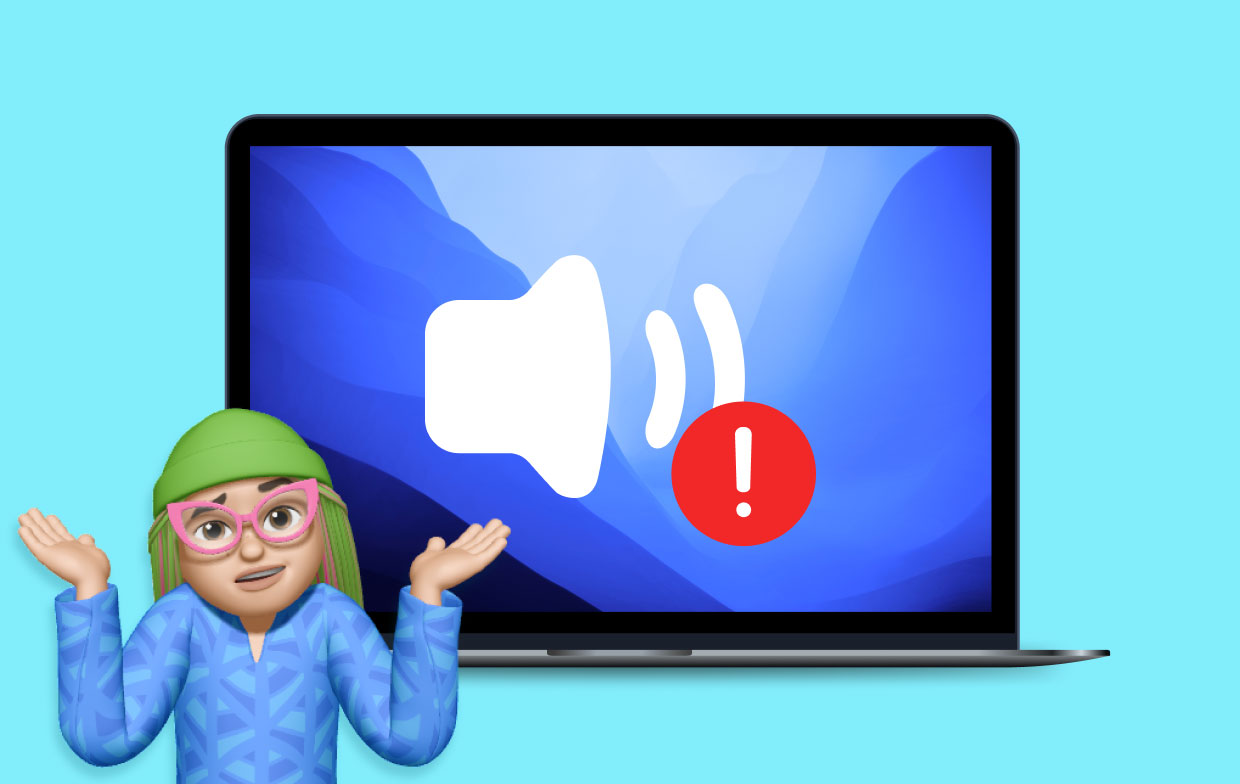
Método 04. Uma correção para baixo volume
Se o som que não funciona nos problemas do Mac estiver realmente relacionado a um volume baixo, pode haver um problema com o software. É por isso que você precisa redefinir a NVRAM / PRAM do seu Mac. Aqui estão as etapas para fazer isso:
- Desligue o seu computador Mac.
- Abra-o novamente e pressione IMEDIATAMENTE as teclas OPTION + CMD + P + R enquanto ele está começando a abrir.
- Aguarde cerca de 20 segundos. Em seguida, solte as teclas.
- Assim que o seu Mac for reiniciado, verifique os níveis de volume se está tudo bem agora.
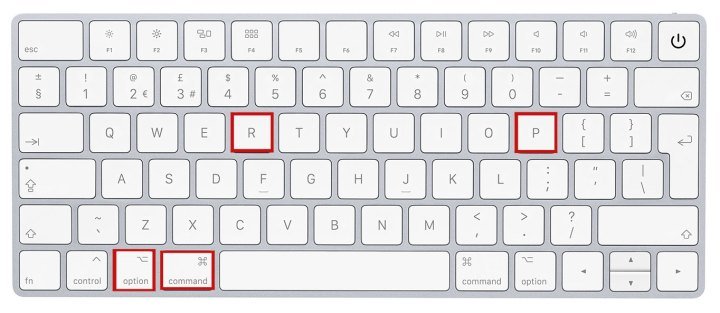
Método 05. Preso no mudo
Normalmente, este é um problema de hardware, por isso você deve visitar a equipe de suporte técnico para o seu som não funcionar no Mac. Nesse caso, você pode querer mudar para outro alto-falante ou ir a uma loja de suporte técnico.
Método 06. Reinicializando o SMC do seu Mac
Aqui estão as etapas sobre como fazê-lo:
- Desligue o seu Mac.
- Pressione SHIFT + CTRL + OPTION + Teclas de alimentação.
- Mantenha pressionada essas teclas por 15 segundos ou mais.
- Em seguida, reinicie o Mac normalmente.
Método 07. Verifique o dispositivo Bluetooth
Há coisas que você deve verificar se o som não está funcionando no Mac com alto-falantes ou fones de ouvido Bluetooth:
- Certifique-se de que o dispositivo Bluetooth está realmente conectado.
- Certifique-se de que o dispositivo Bluetooth esteja realmente ligado.
- Certifique-se de que o dispositivo Bluetooth não esteja danificado.
Parte 3. Conclusão
Existem várias razões pelas quais o som não funciona no Mac. Se um aplicativo estiver interferindo como resultado desse grande problema, você pode usar o módulo App Uninstaller do PowerMyMac para remover o aplicativo. Da mesma forma, você também pode fazer tudo o que dissemos acima para ajudá-lo a corrigir esse problema.



